Un buen mapa mental es una buena manera de comenzarEn cualquier proyecto, sirve como una excelente manera de mantenerse siempre en el camino, pero los mapas mentales también experimentan cambios a medida que avanza un proyecto y cambian los requisitos. Lo que se vuelve frustrante es cuando ya ha comenzado un proyecto basado en un mapa mental, tareas específicas y tiene que regresar, cambiar el mapa y reasignar tareas. El problema surge principalmente porque los mapas mentales y las tareas son trabajos que se mantienen aislados unos de otros. Mind On Track es una aplicación de escritorio para Windows y Linuxque combina ambos trabajos en uno solo. A medida que crea un mapa mental, diferentes ideas se convierten automáticamente en tareas que se pueden etiquetar y dar fechas de vencimiento.
La aplicación de escritorio sigue un poco de excelenciaAl igual que Flow, puede crear libros de trabajo y hojas dentro de los libros de trabajo. Un libro de trabajo se crea cuando agrega un nuevo mapa mental y se guarda con la idea central del mapa mental. La aplicación le permite crear gráficos de lluvia de ideas, reuniones, organigramas, diarios de lectura y mapas de gestión personal. Un solo proyecto, es decir, un gráfico puede tener varias hojas de trabajo. Para cambiar el nombre de una hoja de trabajo o eliminarla, haga clic en la pestaña de la hoja de trabajo en la parte inferior izquierda de la ventana de la aplicación. El nombre del gráfico se muestra en la parte superior mientras que los nombres de las hojas en la parte inferior.

Para comenzar, haga clic en Nuevo de la barra de menú y elige qué tipo de mapa quieresquerer crear. Según el tipo de mapa que elija, se le presentará una plantilla para el mapa. Puede editar cualquiera de los elementos en la plantilla de mapa.
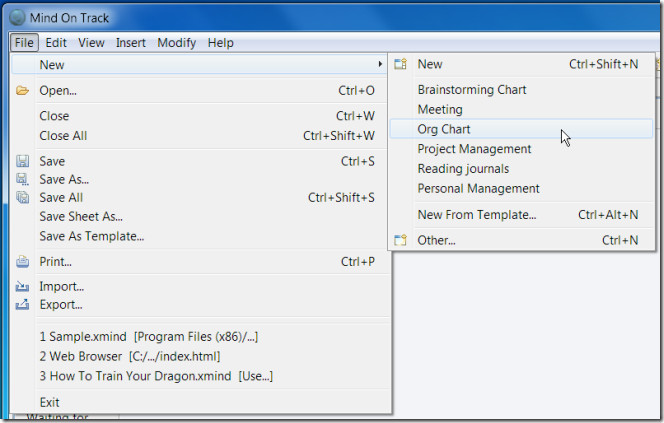
Para comenzar a modificar su mapa, haga clic con el botón derecho en el elemento central y desde Insertar submenú, agregue un tema o un subtema. Los temas se pueden agregar antes o después de un elemento desde el menú contextual. Se pueden agregar imágenes y archivos adjuntos, se pueden vincular diferentes temas desde Relaciones.
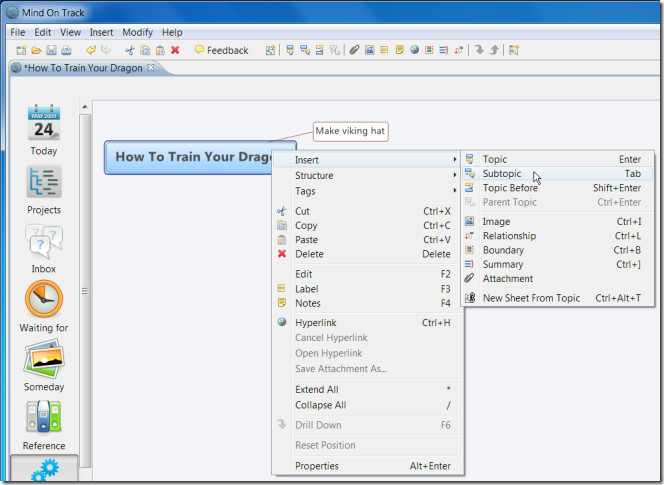
Además de agregar temas a su mapa mental, puede agregar etiquetas que lo ayudarán a identificar la naturaleza de la tarea. Para agregar etiquetas, vaya a Ver> Etiquetas. Desde la ventana lateral, haga clic en la flecha al lado de Otros y arrastre y suelte un ícono sobre un tema. Cada tema que agrega automáticamente se convierte en una tarea, el mapa mental se convierte en un proyecto. Los iconos que arrastra y suelta sobre un tema aparecen como texto junto a una tarea en la vista de tareas.
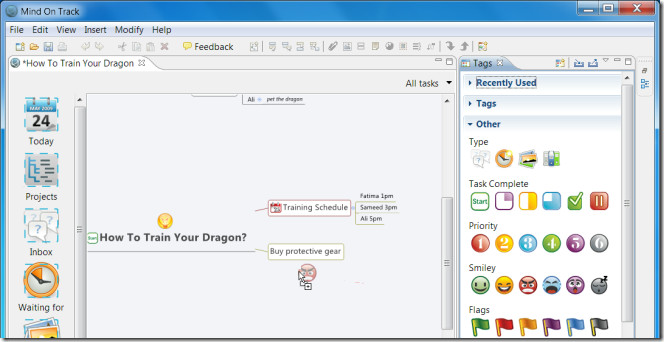
Aunque los temas se convertirán automáticamente en tareas, no puede agregarles fechas de vencimiento en el modo de mapeo mental. Para agregar una fecha de inicio y vencimiento, vaya a Hoy vista (desde el panel izquierdo) y haga doble clic en el icono del calendario junto a una tarea. Una ventana lateral llamada Propiedades abrirá. Utilizar el Tarea desplegable para establecer una fecha para la tarea, use el Reaparición desplegable para establecer la frecuencia de la tarea, es decir, con qué frecuencia se debe hacer.
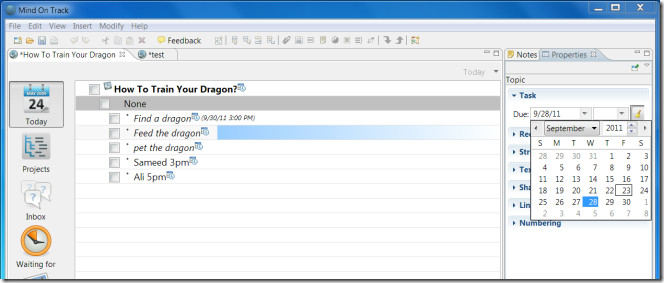
Todos los mapas mentales que cree se agregan automáticamente a Esperando algún día y Referencia ver. Estas etiquetas no se pueden eliminar de un proyecto, sin embargo, puede agregarlas o eliminarlas de tareas / temas individuales seleccionándolos y eliminándolos en la vista de mapeo mental. Si tiene un corazón débil o se frustra fácilmente, entonces esta podría no ser la mejor aplicación de administración de tareas o mapas mentales para usted por la sencilla razón de que es un poco difícil de entender, incluso si el concepto en sí mismo es muy bueno.
Descargar Mind On Track













Comentarios